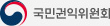ZOOM 회의 및 교육 참여 방법 |
□ 참여방법
-화상회의 및 웹세미나 플램폼(ZOOM)1) 참여 방법
-ZOOM 회원가입 없이 PC 또는 스마트폰 통해 접속 가능
-PC 사용 시 : 참조1 확인
-스마트폰 사용 시 : 참조2 확인
-헤드셋(PC) 및 통화 기능있는 이어폰(스마트폰) 착용 권장
□ 참조1 – PC로 ZOOM 사용법
1) PC 이용 시 (Chrome 브라우저 권장)
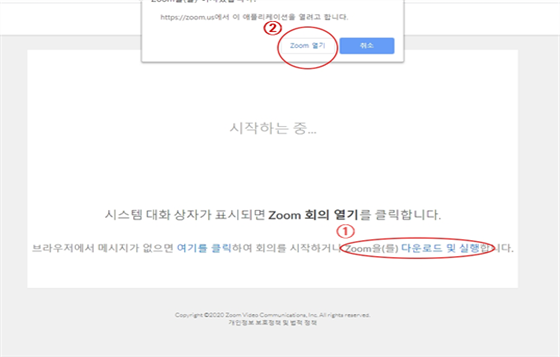
① ‘zoom을(를) 다운로드 및 실행’ 클릭
② 설치 후 ‘zoom 열기’ 클릭
2) 소속단체 이름 변경
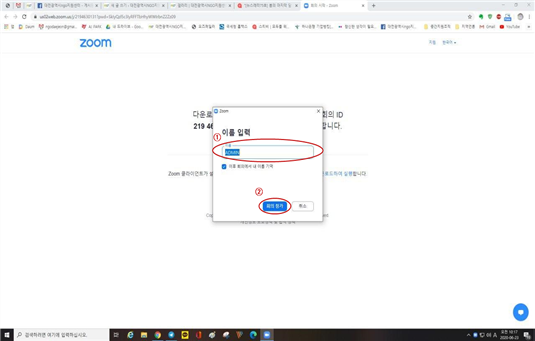
① 이름 입력 란에서 설정 가능
② 회의참가 클릭하시면 방에 입장 됨
3) 화면 세팅
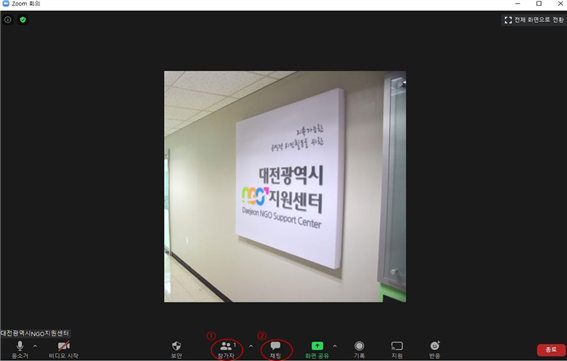
① 참가자 클릭
② 채팅 클릭
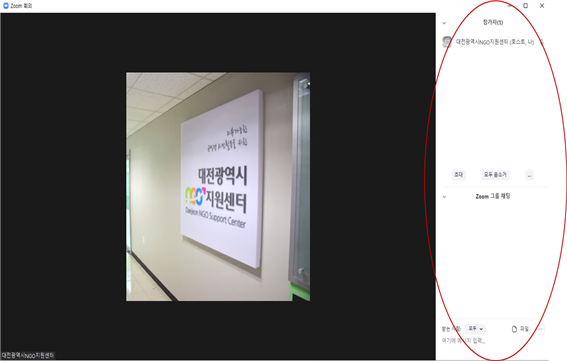
(세팅 후 화면)
4) 손들기 및 메시지
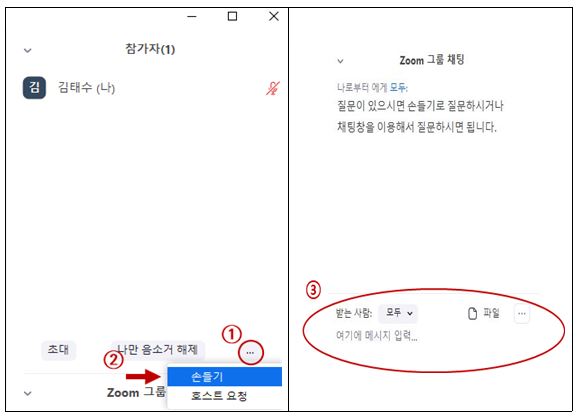
(1) 손들기: 참가자 창 오른쪽 아래에 ① ··· 클릭 하시면 ② 손들기 기능 나타남
(2) 채팅창: 메시지 입력 가능
□ 참조2 – 스마트폰으로 ZOOM 사용법
1) ZOOM 어플 설치
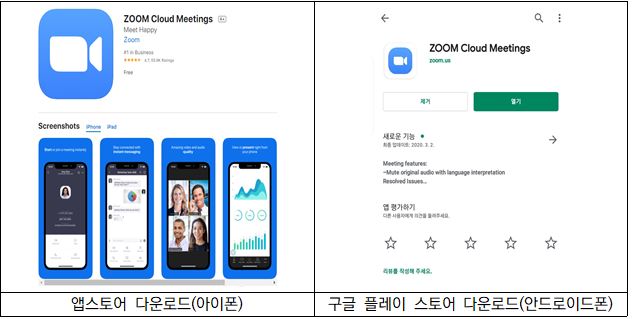
2) 링크를 통해 접속
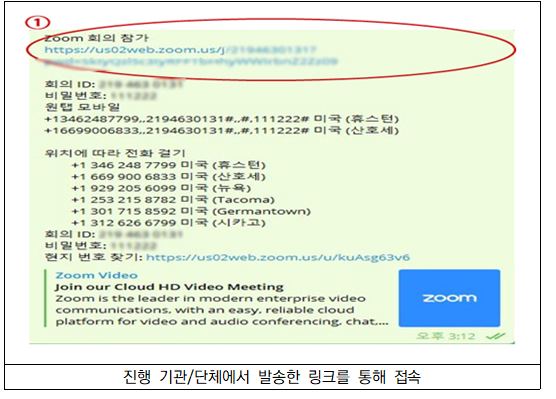
① 줌 초대 링크 클릭 후 접속
(https://us02web.zoom.us/~~~~~~~~)
3) 회의 ID를 통한 접속
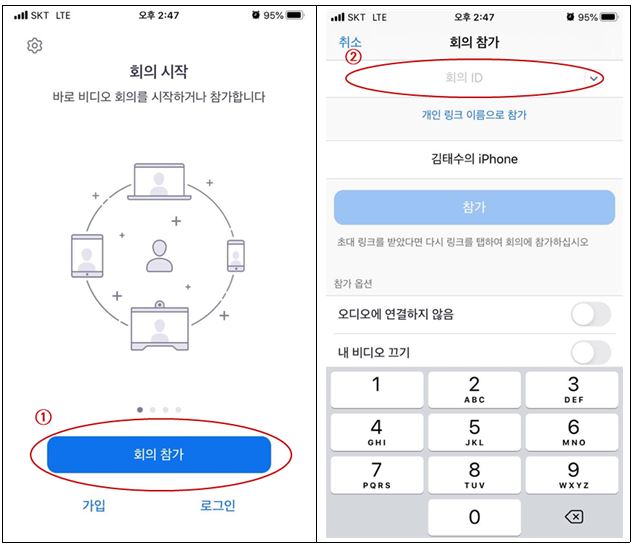
① ZOOM 어플 실행 후 회의 참가 터치
② 회의 ID 입력 – 비밀번호 입력 후 접속
4) 이름 변경 방법
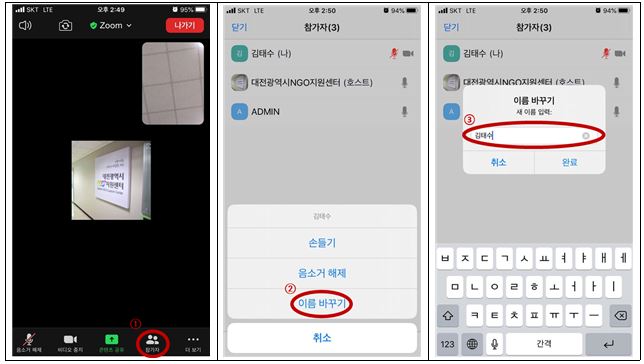
① 회의 화면에서 참가자 터치 - ② 본인 터치 후 이름 바꾸기 터치 - ③ 진행 기관/단체에서 요구하는 이름으로 변경
5) 채팅 및 손들기
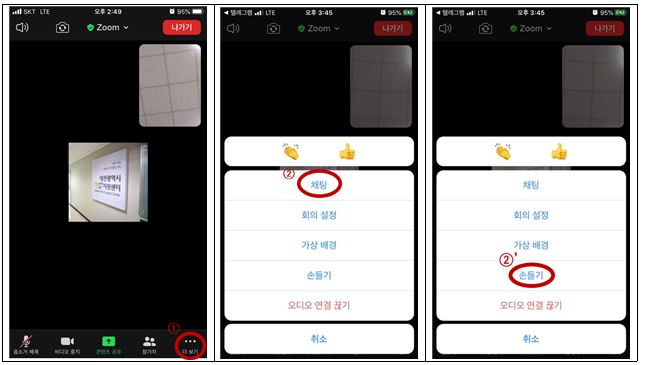
① 회의 화면에서 더보기(···) 터치
② 채팅 및 손들기 기능이 있음
□ 소리 이상이 있는 경우
1) PC
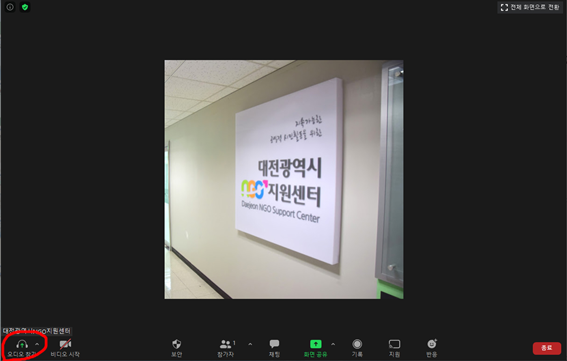
① ZOOM 실행된 창에 마우스를 올리면 메뉴가 나타남
② 오디오 참가 클릭
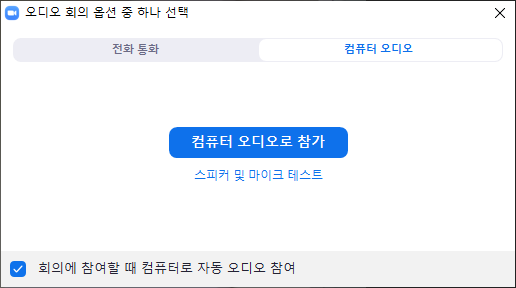
③ 컴퓨터 오디오로 참가 클릭
2) 스마트폰
① 참가한 회의 화면을 한번 터치하면 아래에 메뉴 나타남
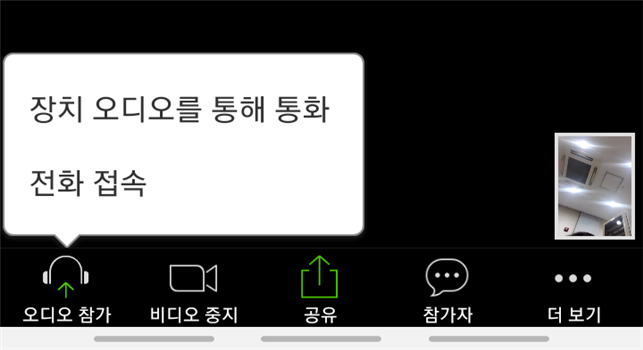
② ‘오디오 참가’ 터치한 후 ‘장치 오디오를 통해 통화’ 터치
1) 온라인 화상회의 플랫폼(https://zoom.us/)